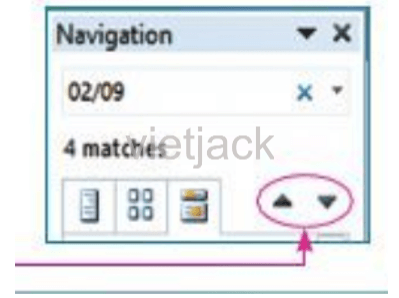Bài 1: Tìm kiếm và thay thế trong soạn thảo văn bản
33 người thi tuần này 4.6 4.3 K lượt thi 4 câu hỏi
Bạn cần đăng ký gói VIP ( giá chỉ từ 199K ) để làm bài, xem đáp án và lời giải chi tiết không giới hạn.
🔥 Học sinh cũng đã học
Bộ 4 đề thi cuối kì 2 Tin học 6 Chân trời sáng tạo có đáp án - Đề 4
Bộ 4 đề thi cuối kì 2 Tin học 6 Chân trời sáng tạo có đáp án - Đề 3
Bộ 4 đề thi cuối kì 2 Tin học 6 Chân trời sáng tạo có đáp án - Đề 2
Bộ 4 đề thi cuối kì 2 Tin học 6 Chân trời sáng tạo có đáp án - Đề 1
Bộ 4 đề thi giữa kì 2 Tin học 6 Chân trời sáng tạo có đáp án - Đề 4
Bộ 4 đề thi giữa kì 2 Tin học 6 Chân trời sáng tạo có đáp án - Đề 3
Bộ 4 đề thi giữa kì 2 Tin học 6 Chân trời sáng tạo có đáp án - Đề 2
Bộ 4 đề thi giữa kì 2 Tin học 6 Chân trời sáng tạo có đáp án - Đề 1
Danh sách câu hỏi:
Lời giải
Các bước thực hiện tìm kiếm một cụm từ cho trước:
1. Nháy chuột vào lệnh Find, Hộp thoại Navigation xuất hiện ở bên trái văn bản
B2. Trong ô Search Document nhập cụm từ cho trước đó
B3. Xem các kết quả tìm thấy
B4. Nháy chuột vào từng cụm từ tìm thấy trong hộp thoại Navigation để định vị con trỏ đến cụm từ đó trong trang văn bản
B5. Nháy nút có kí hiệu "x" ở bên phải để kết thúc tìm kiếm cụm từ cho trước vừa rồi. Đóng hộp thoại navigation khi không tìm kiếm nữa
Lời giải
B1. Nháy chuột vào lệnh Replace. Hộp thoại Find and Replace sẽ xuất hiện như Hình 4 trong SGK
B2: Nhấp dấu phẩy "," vào ô Find What
B3: Nhấp dấu chấm phẩy ";" và ô Replace with
B4: Nếu tìm thấy, bấm vào nút Replace All để thay thế tất cả các dấu phẩy "," thành dấu chấm phẩy ";"
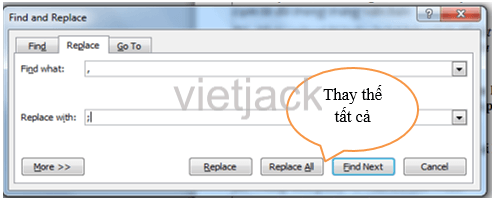
Lời giải
Lời giải:
B1. Nháy chuột vào lệnh Find, Hộp thoại Navigation sẽ xuất hiện ở bên trái văn bản
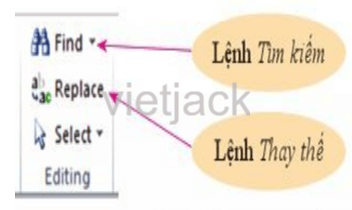
B2. Trong ô Search Document nhập dấu "."
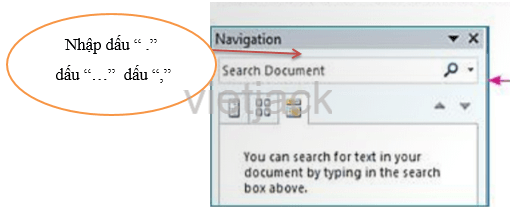
B3. Xem số lượng các kết quả tìm thấy
Tương tự tìm với dấu ba chấm "..." và dấu phẩy "," để ra kết quả số lượng của dấu ba chấm và dấu phẩy, sau đó lấy số lượng dấu chấm trừ đi số lượng dấu ba chấm và dấu phẩy thì sẽ ra số câu trong văn bản
Lời giải
Những câu đúng là:
2. Sử dụng công cụ Thay thế có thể tìm được một từ viết sai chính tả và sửa lại được tất cả chỗ viết sai như vậy trong văn bản.
3. Trong phần mềm soạn thảo văn bản, công cụ Tìm kiếm được thực hiện bởi lệnh Find, còn công cụ Thay thế được thực hiện bởi lệnh Replace.